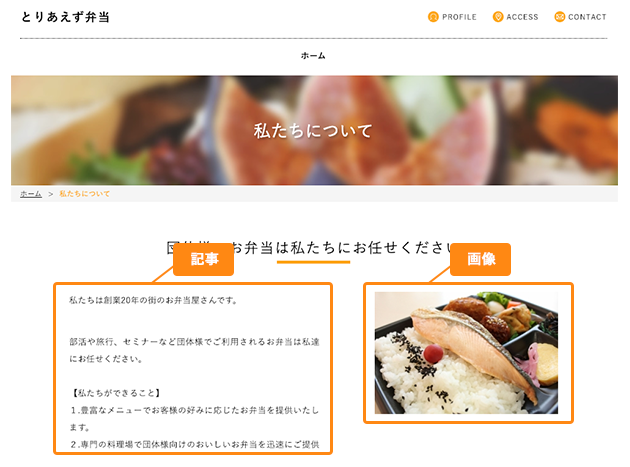はじめてガイド
DAY6
各ページを編集する
6日目は、各ページを編集します。記事の書き方と写真の投稿の仕方を覚えるとホームページを自由自在に作成することができます。
STEP1 「各ページの編集」画面を開く
管理画面にログインしたら、「各ページの編集」画面を開きます。
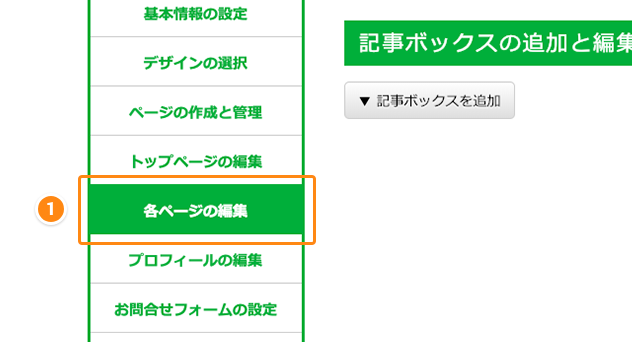
「各ページの編集」を1回押します
各ページを編集できる画面が開きます。
STEP2 記事を書きかえたいページを選ぶ

記事を書きかえたいページを選ぶ
「ページの選択」から、記事を書きかえたいページを選択します。
STEP3 記事の内容、写真を書きかえる
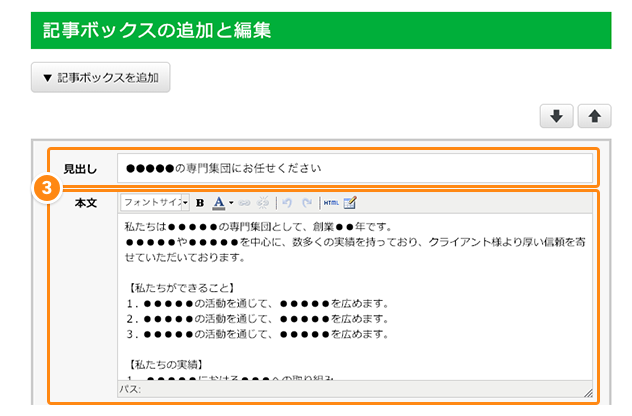
「見出し」と「本文」を入力します
記事の見出しと本文を、あなたが掲載したい内容に書きかえます。
※記事の書きかえ、写真入れかえ方法はトップページの記事編集の方法と同じ要領です。
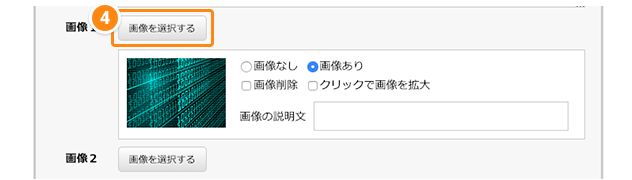
「画像を選択する」ボタンを1回押します
画像選択画面が開くので、あなたのパソコンの中にある画像から、記事内に表示させたい画像ファイルを選びます。
※画像は最大4つまで掲載できます。画像を大きく見せたい時は「クリックで画像を拡大」をチェックします。
「上記の内容で設定」を1回押して、書きかえた内容を設定します。
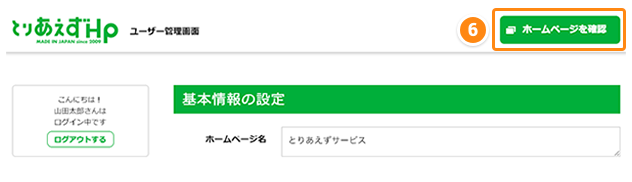
「ホームページを確認」ボタンを1回押して、実際のホームページを確認します
ホームページ確認例
記事、画像が書きかわっているか確認しましょう。